برای ارسال پیامک از طریق کامپیوتر با گوشی اندرویدی، تاکنون از اپهایی مثل Pushbullet و MightyText استفاده میکردیم اما گوگل با معرفی Android Messages for که نسخهی تحت وب نیز دارد، این کار را امکانپذیر کرده است. لذا در نسخههای جدید اندروید میتوانید از این اپ اصلی اندروید استفاده کنید و نیازی به اپ جانبی نیست.
در ادامه با سرویس تحت وب Android Messages گوگل بیشتر آشنا میشویم و شیوهی ارسال پیامک از طریق کامپیوتر را بررسی میکنیم.
با Messages for Web گوگل و اپ آن آشنا شوید
نسخهی تحت وب پیامرسان Messages اندروید که Messages for Web نام دارد، به کاربر اجازه میدهد که پیامکها را از طریق کامپیوتر ارسال کند. البته برای استفاده از این اپلیکیشن تحت وب باید اپ Android Messages را روی گوشی یا تبلت سیمکارتخور نصب کرده باشید. بنابراین اگر رام اندرویدی گوشی یا تبلت شما به صورت پیشفرض این اپ را ندارد، ابتدا به گوگل پلی مراجعه کنید و این اپ را نصب کنید. اگر از اپ دیگری برای مقولهی پیامک و SMS استفاده میکنید، باید آن را کنار بگذارید.
توجه کنید که سرویس Messages for Web ممکن است در دسترس تمام کاربران قرار نگرفته باشد اما در نهایت این سرویس عمومی و فراگیر خواهد شد.
تفاوت این اپلیکیشن پیامرسان گوگل با دیگر اپهایی که برای ارسال پیام و چت صوتی یا ویدیویی ارایه کرده، این است که صرفاً برای ارسال پیامک متنی و پیامک مولتیمدیا یا MMS طراحی شده و نه چیز دیگر. در پیامرسانهای Hangouts و Dou و Allo میتوانید با استفاده از بستر اینترنت، مکالمات متنی و صوتی و ویدیویی داشته باشید اما در Android Messages فقط قابلیت ارسال پیامک وجود دارد.
اتصال کامپیوتر به اندروید برای دیدن پیامها با Messages for Web
ستاپ اولیهی این سرویس تحت وب بسیار ساده است. ابتدا به وبسایت messages.android.com مراجعه کنید. میتوانید از گوگل کروم یا فایرفاکس یا سایر مرورگرهای دیگر و حتی مرورگری که روی تبلت بدون اسلات سیمکارت وجود دارد هم استفاده کنید و در نتیجه نه تنها ارسال پیامک از طریق کامپیوتر متصل به گوشی بلکه از طریق سایر تبلتها و گوشیها هم امکانپذیر است.
با مراجعه به وبسایت Messages for Web یک QR Code دریافت میکنید. با گوشی یا تبلتی که سیمکارت در آن قرار گرفته و اپ Android Messages روی آن نصب شده، این کد رمزی را اسکن کنید.
برای اسکن کردن باید Messages را اجرا کنید و روی آیکون سهنقطه تپ کنید و گزینهی Messages for Web را انتخاب کنید. اکنون دوربین گوشی یا تبلت را به سمت QR Code بگیرید و سپس روی دکمهی Scan QR Code تپ کنید.
سریعاً Android Messages گوشی و تبلت شما به کامپیوتر متصل میشود و البته ارتباط از نوع رمزگذاریشده و امن است. پیامهای دریافتی شما نیز به سرعت با نسخهی تحت وب Messages سینک یا همگامسازی میشود. در نتیجه تمام پیامهای دریافتی را در مرورگری که روی کامپیوتر اجرا کردهاید، مشاهده میکنید.
ارسال پیامک از کامپیوتر با گوشی و تبلت اندرویدی
و حالا میتوانید از Messages for Web استفاده کنید. طراحی ظاهری ساده و درست شبیه به اپلیکیشن Messages برای اندروید است. بنابراین سردرگم نمیشوید و در همان لحظات اول همهی گزینههای کاربردی را پیدا میکنید. در این سرویس تحت وب دو بخش اصلی وجود دارد: لیست پیامکها و بخش گفتوگوها.
دقت کنید که در ارسال و دریافت پیامکها، استفاده از ایموجیها، استیکرها و حتی عکسها امکانپذیر است. آیکون مربوطه به این سه گزینه، در کنار نوار تایپ کردن پیام دیده میشود.
بنابراین میتوانید روی یکی از گفتوگوهای خود با مخاطبین تپ کنید و متن پیام را بنویسید و سپس روی دکمهی ارسال کلیک کنید. برای ایجاد گفتوگوی جدید، روی New conversation کلیک کنید و مخاطب را مشخص کنید.
تنظیمات مفید Messages تحت وب گوگل
در سرویس تحت وب Messages گوگل، ویژگیها و امکانات بیشتری نیز وجود دارد. ابتدا روی آیکون سهنقطهای منو در گوشهی بالا و سمت راست صفحه کلیک کنید و گزینهی Settings را انتخاب کنید.
در صفحهی تنظیمات تعدادی گزینهی ساده و کاربردی وجود دارد:
- Notifications یا نوتیفیکیشنها که نمایش نوتیفیکیشنهای این سرویس تحت وب را فعال میکند تا از پیامکهای جدید باخبر شوید.
- با فعال کردن سوییچ Message preview نیز پیشنمایش پیامکها نمایش داده میشود.
- اگر به تم مشکی علاقه دارید و میخواهید چشمتان کمتر خسته شود، سوییچ Enable dark theme را نیز فعال کنید.
- با فعال کردن سوییچ Remember this Computer، کامپیوتری که در حال حاضر به گوشی یا تبلت اندروید متصل شده، همواره شناختهشده و متصل باقی میماند. به بیان دیگر لازم نیست که هر بار QR Code را اسکن کنید و سپس پیامک را مشاهده کرده یا پیامکی بفرستید.
- اگر کامپیوتر را به گوشی مربوط کردهاید اما گوشی به جای استفاده از وای-فای، از دیتا یا اینترنت سیمکارت استفاده میکند، سوییچ Data Use Message را فعال کنید تا نوتیفیکیشن مربوطه نمایش داده شود.
تنظیمات گفتگوها در Messages for Web گوگل
علاوه بر تنظیمات عمومی که به آن پرداختیم، تنظیماتی نیز برای هر گفتوگو یا Conversation وجود دارد. در نوار بالای صفحهی گفتوگو دو گزینهی منو و نوتیفیکیشن قرار گرفته است.
اگر بخواهید یکی از گفتوگوها را بیصدا یا Mute کنید تا نوتیفیکیشنهای آن مزاحم کار شما نشود، میتوانید روی آیکون زنگوله کلیک کنید. به این ترتیب روی آن خط میخورد که به معنی بیصدا بودن مکالمهی فعلی است. برای صدادار کردن، کافی است یک مرتبهی دیگر روی این آیکون کلیک کنید.
با تپ کردن روی منوی سهنقطه، گزینههایی درست شبیه به اپ اندرویدی Messages نمایان میشود که البته قابلیت Search برای جستوجوی کلمه یا عبارتی در میان پیامکها، غایب است! در آینده احتمالاً این مورد هم اضافه میشود تا بتوانید از طریق کامپیوتر هم پیامکها را جستوجو کنید.
- People & Options: تنظیمات مخاطبین
- Archive: آرشیو کردن
- Delete: حذف کردن گفتوگو
- Send feedback: ارسال بازخورد و نظر
- Help: راهنما
نکاتی در مورد استفاده از Messages تحت وب
اولین نکته این است که فقط میتوانید از یک کامپیوتر مرتبط با گوشی یا تبلت اندرویدی برای مرور کردن پیامها و ارسال پیامک استفاده کنید. اگر از طریق کامپیوتر دیگری برای برقراری ارتباط تلاش کنید، پیامی مثل تصویر زیر نمایان میشود:
میتوانید روی USE HERE کلیک یا تپ کنید و کار را از طریق کامپیوتر جدید ادامه دهید. بنابراین با وجود محدودیت، سوییچ کردن بین کامپیوترها ساده است.
نکتهی دوم قابلیت خروج از نسخهی تحت وب به صورت Remote یا از راه دور است. به عنوان مثال اگر در کامپیوتر محل کار، به گوشی متصل شدهاید و فراموش کردهاید که خروج را بزنید و در نتیجه حریم خصوصی شما در خطر است، میتوانید از راه دور و بدون دسترسی به کامپیوتر، ارتباط گوشی و کامپیوتر را قطع کنید.
برای این کار اپلیکیشن Messages گوگل را اجرا کنید و روی منوی سهنقطه تپ کنید. گزینهی Messages for Web را انتخاب کنید. در ادامه لیستی از کامپیوترهایی که قبلاً متصل شدهاند را مشاهده خواهید کرد. کافی است روی آیکون x کنار نام کامپیوتر محل کار خود کلیک کنید تا ارتباط آن قطع شود. برای خروج اجباری تمام کامپیوترها میتوانید روی Sign Out All Computers تپ کنید.
به نظر میرسد که بسیاری از کاربران اندروید، منتظر چنین سرویس تحت وبی برای ارسال پیامکها و مدیریت پیامکها بودهاند و خوشبختانه گوگل هم این اپلیکیشن و سرویس تحت وب آن را به خوبی با ظاهر کاربردی و ساده طراحی کرده است.
قبلاً در مورد روش ارسال پیامک از طریق کامپیوتر و اپلیکیشن Pushbullet نیز مقالهای منتشر کردهایم که در صورت نیاز میتوانید از این روش استفاده کنید:
makeuseofسیارهی آیتی


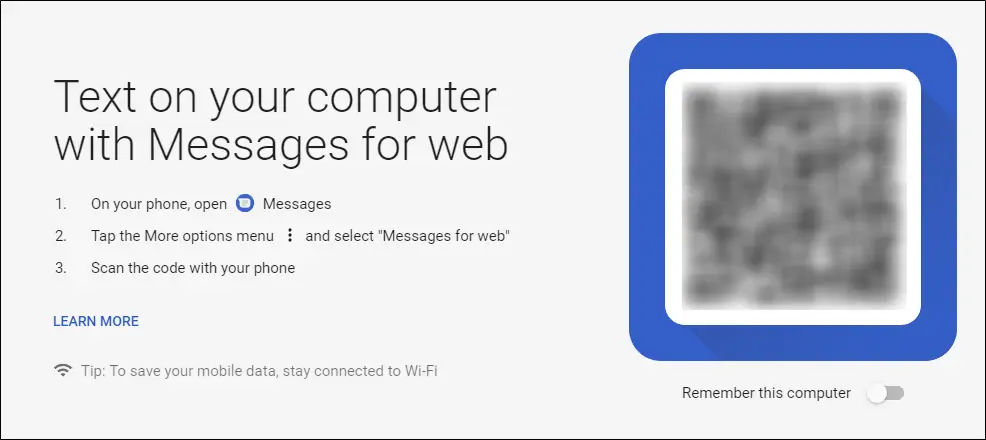
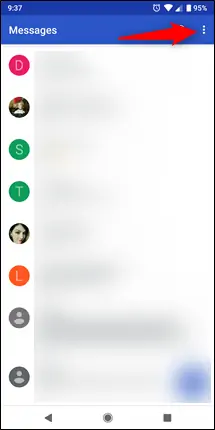
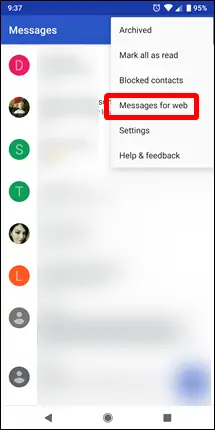
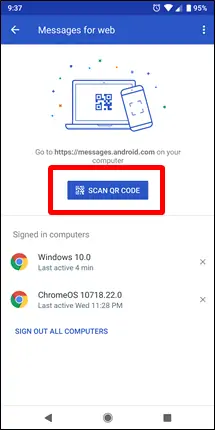
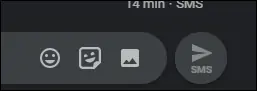
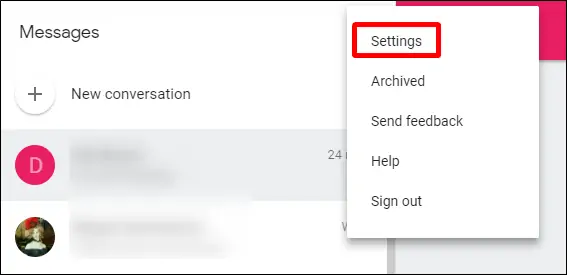
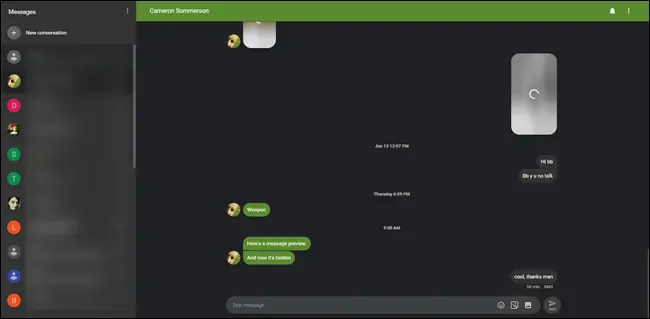
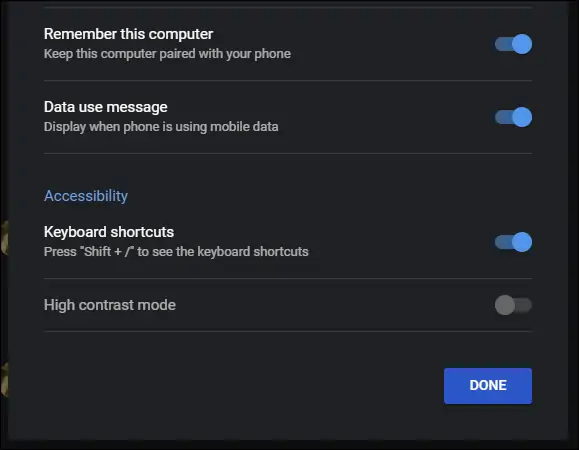
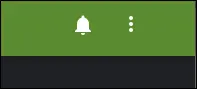
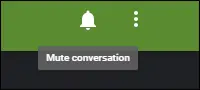
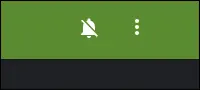
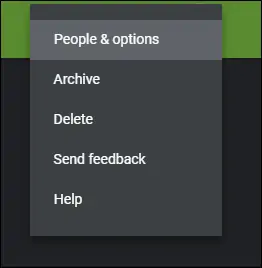
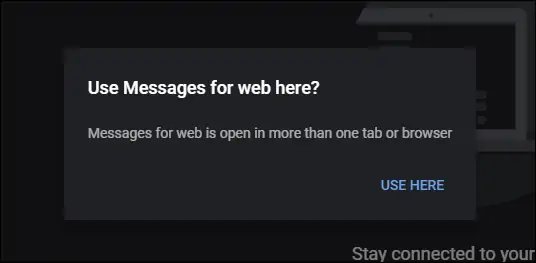
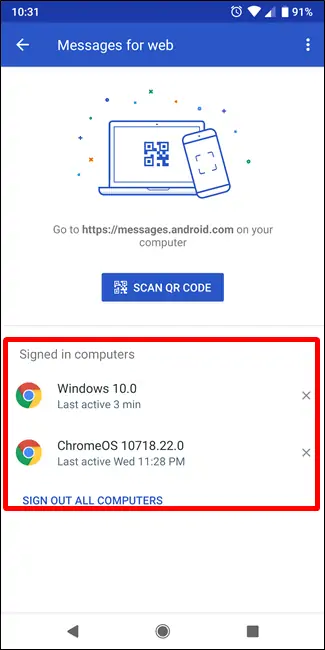
با سلام. برا من وقتی رو لینک messages.android.com میزنم اون کد میاد و اسکن هم میشه ولی بعدش هیچ اتفاقی تو صفحه وب نمی افته و گوشی هم ارور میده .
سلام
دوباره تست کنید. برای من هم گاهی اینجوری میشه ولی بیشتر وقتا درست انجام میشه. به خصوص زمانی که هر دو دیوایس به یک شبکه وای-فای وصل هستن انگار کمتر ارور پیش میاد. نمیدونم چرا!